wps怎么设置透明色?WPS中将图片某个区域变透明的教程
发布时间:2016-12-23 来源:查字典编辑
摘要:目前使用量最大的办公软件之一WPS,它的功能非常强大。今天给大家介绍一个WPS设置图片一些区域为透明色的方法,轻轻松松就能实现图像抠图的效果...
目前使用量最大的办公软件之一WPS,它的功能非常强大。今天给大家介绍一个WPS设置图片一些区域为透明色的方法,轻轻松松就能实现图像抠图的效果。

1、打开WPS,在菜单栏点击插入图片,插入一张需要修改的图片

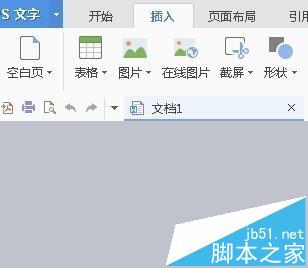
2、首先用鼠标单击选中图片。在图片的四周出现了8个空心的拖动点。

3、在工具栏中选择“图片工具”,点击“图片工具”下方的“设置透明色”
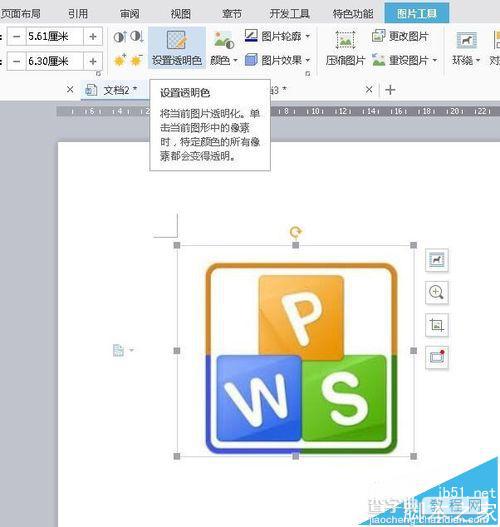
4、点击之后,鼠标就变成了类似于PS里吸管工具。
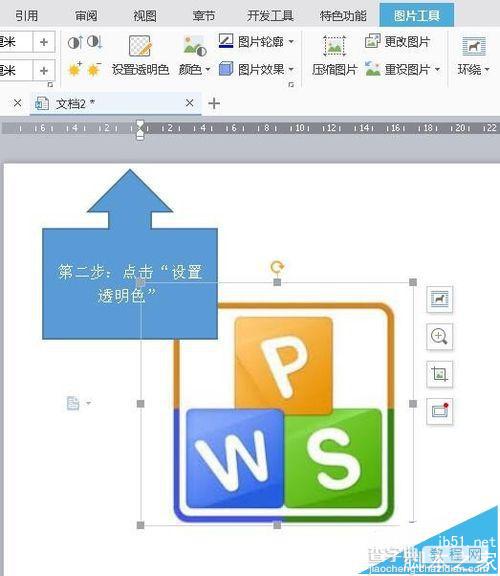
5、把它移动到你要设置为透明的颜色上点击。图片上被点击的颜色就消失,变成了透明色。
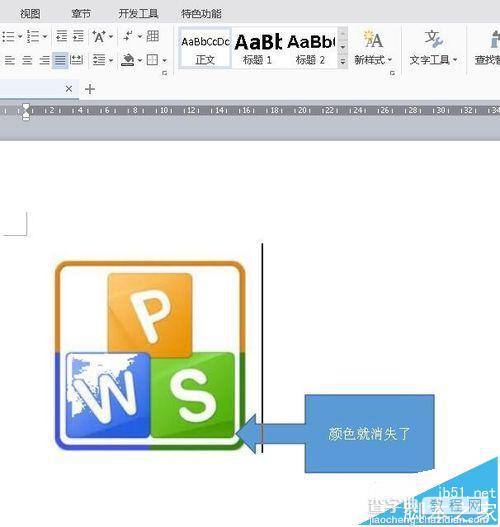
注意:须要说明的是,它只能消除单色。


